Sincroniza los archivos de dos carpetas en Windows con File Synchronizer

En estas líneas os vamos a hablar de una útil aplicación que permite comparar entre dos carpetas del sistema, para que se sincronicen por sí solas. En concreto esto es de lo que se encarga la aplicación File Synchronizer, algo que nos será de mucha ayuda en multitud de casos.
Hay que tener en cuenta que con el paso de los años, cada vez trabajamos con una mayor cantidad de información en el equipo. Esto se traduce en un elevado número de ficheros y carpetas con los que podemos tratar. Pues bien, para poder sincronizar dos carpetas de manera rápida y sencilla, tenemos precisamente File Synchronizer.
En qué nos será útil el programa File Synchronizer
Para que nos entandamos, File Synchronizer es una aplicación gratuita que compara dos carpetas que le indiquemos para a continuación sincronizar su contenido. De hecho su uso resulta extremadamente sencillo gracias a un software que por sí mismo verifica si el contenido de una de las carpetas, coincide con la otra. Esto lo que nos va a permitir, entre otras muchas cosas, es copiar cualquier fichero que falte en la segunda de manera inmediata.
Cabe mencionar que este tipo de tareas pueden ser de enorme utilidad por ejemplo entre aquellos que dispongan de una buena cantidad de música, fotos, libros, etc. Es más, este tipo de contenidos los solemos guardar en distintos dispositivos o unidades, por lo que podremos comparar la carpeta contenedora para ver lo que nos falta en la otra. Pero claro, aquí entran en juego archivos de todo tipo, no solo los mencionados anteriormente.
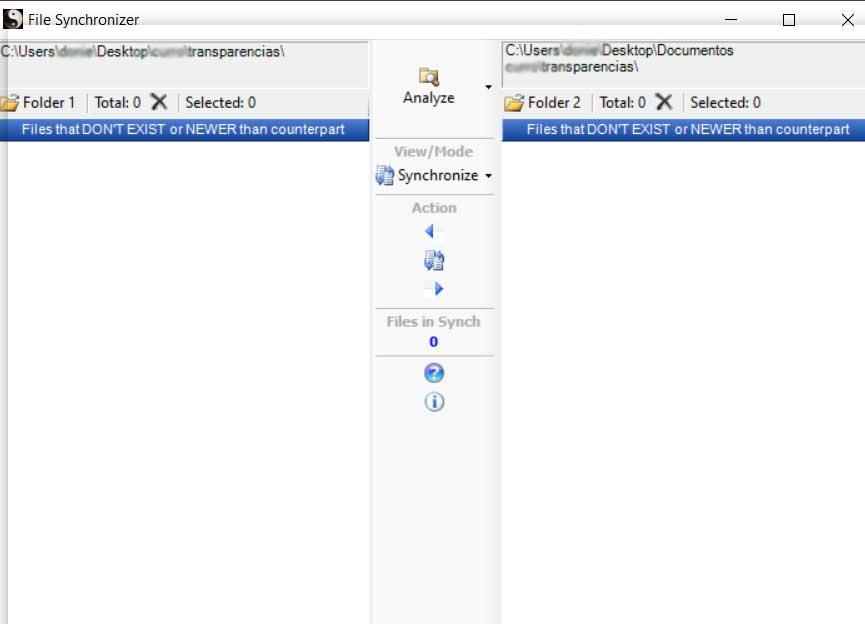
Otra utilidad interesante es que nos puede servir de apoyo a la hora de realizar nuestras propias copias de seguridad de todo tipo de archivos. Es más, a todo lo comentado debemos sumarle que podemos sincronizar carpetas de diferentes unidades, por ejemplo de un disco duro y de una memoria USB.
Exprime su interfaz para aprovechar la funcionalidad del programa
En lo que se refiere a la interfaz del programa, diremos que dispone de dos paneles que muestran el contenido de las dos carpetas que hemos especificado. Para ello no tenemos más que pinchar en los botones Folder 1 y Folder 2 para seleccionar los directorios que deseamos sincronizar. A continuación la ruta de la carpeta seleccionada se muestra en el panel situado encima de estos iconos.
Para que dé comienzo el proceso comparativo como tal, una vez cargadas ambas carpetas en la interfaz de File Synchronizer, tendremos que pinchar en el botón de Analyze. En ese instante el programa nos informará de los archivos que faltan en alguno de los dos directorios en comparación con el otro. Así, no tendremos más que pinchar en Sinchronize para que ambos contenidos se sincronicen.
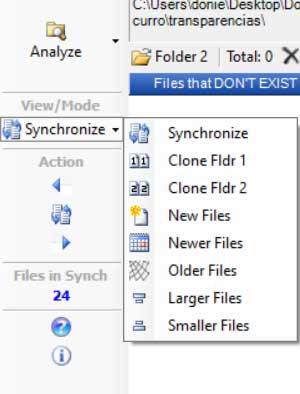
Llegados a este punto diremos que tenemos varias alternativas en este mismo sentido, es decir, al pulsar en el botón de sincronización. Y es que en el mismo podremos elegir cuál de las dos carpetas vamos a clonar, o qué ficheros dependiendo de su tamaño, o antigüedad.
Cómo descargar File Synchronizer gratis
Sea para el tipo de uso que sea, os podréis hacer con una copia de File Synchronizer para instalar en vuestro equipo, de manera gratuita. Para ello no tenéis más que acceder a la web oficial de su desarrollador para bajar esta aplicación compatible con sistemas Windows.
Pues bien, para todo ello basta que hagáis clic en este mismo enlace.
Fuente: SoftZone https://ift.tt/3cX6IBI Autor: David Onieva
.png)
